本文主要是介绍AWS——VPC和EC2简单搭建,希望对大家解决编程问题提供一定的参考价值,需要的开发者们随着小编来一起学习吧!
1.首先注册一个aws账号
2.创建一个vpc


Tenancy 这里默认即可,可选择专用。
You can run instances in your VPC on single-tenant, dedicated hardware. Select Dedicated to ensure that instances launched in this VPC are dedicated tenancy instances, regardless of the tenancy attribute specified at launch. Select Default to ensure that instances launched in this VPC use the tenancy attribute specified at launch.
您可以在单租户专用硬件上运行VPC中的实例。选择“专用”以确保在此VPC中启动的实例是专用的租赁实例,而不考虑启动时指定的租赁属性。选择Default以确保在此VPC中启动的实例使用启动时指定的租户属性。
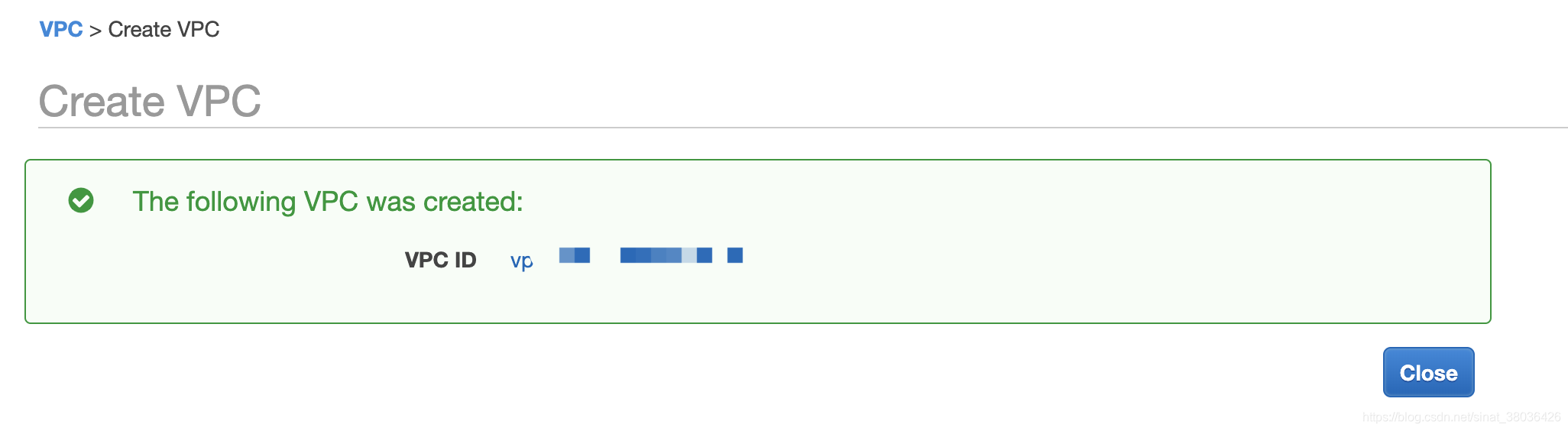
3.创建子网

上述ipv4 CIDR块地方笔误,将172错写成127了。

4.配置igw(网关)
igw即Internet Gateway,就是Internet网关啦,想与互联网访问联通igw是必须的。


目前状态是detched不是attached状态是因为还没有附加到你的VPC
在操作中选择附加到VPC。

5.创建路由表



点击下面的“路由”选项卡,增加一条igw路由:


子网关联


二、启动EC2实例


练习环节按照步骤下一步就好了,如果以后有需求按需操作。
在创建EC2实例的时候,选择你所创建的VPC和子网:
不要忘了将“自动分配共有IP”设置为“启用”。最后创建好的EC2服务器,就可以通过公有IP连接了!

最后创建新的秘钥对,并将秘钥对下载下来。

系统会要求您选择现有密钥对或创建新的密钥对。您可以使用密钥对通过 SSH 安全访问 Linux 实例。AWS 会存储密钥对的公有部分,该部分密钥的作用就像门锁。您需下载并使用密钥对的私有部分,该部分密钥的作用就像门锁钥匙。
选择创建新密钥对,并将其命名为 MyKeyPair。然后单击下载密钥对按钮。
下载 MyKeyPair 密钥后,建议您将密钥存储到一个安全位置。如果丢失密钥,您就无法访问您的实例。如果他人获得您的密钥,他们就能够访问您的实例。
Windows 用户:建议您将密钥对保存在用户目录中名为“.ssh”的子目录下(例如,C:\user\{您的用户名}\.ssh\MyKeyPair.pem)。
注意:您无法使用 Windows 资源管理器创建名称以句点开头的文件夹,除非该文件夹的名称也以句点结束。输入名称 (.ssh.) 后,末尾的句点会自动删除。
Mac/Linux 用户:建议您将密钥对保存在主目录中的“.ssh”子目录下(例如 ~/.ssh/MyKeyPair.pem)。
注意:在 MacOS 上,密钥对默认会下载到“Downloads”目录下。要将密钥对移至“.ssh”子目录下,请在终端窗口中输入以下命令:mv ~/Downloads/MyKeyPair.pem ~/.ssh/MyKeyPair.pem
存储密钥对之后,单击启动实例以启动您的 Linux 实例。
几分钟后,实例上的实例状态列将会变成“正在运行”,并且系统会显示一个公有 IP 地址。您可以按表格右上角的刷新按钮来刷新“实例状态”列。复制 AWS 实例的公有 IP 地址,以便使用它通过 SSH 连接该实例。
启动实例后,就可以通过 SSH 连接该实例。
Windows 用户:选择下方的 Windows,查看安装包含 SSH 的 Git Bash 的相关说明。
Mac/Linux 用户:选择下方的 Mac/Linux,查看打开终端窗口的相关说明。
a.您的 Mac 或 Linux 计算机很可能已经默认安装了 SSH 客户端。您可以通过在命令行中键入 ssh 来查看是否安装了 SSH 客户端。如果您的计算机无法识别该命令,您可以下载 OpenSSH 项目免费提供的一整套 SSH 工具的实现文件。
Mac 用户:要打开终端窗口,请按 Command + Space 并在搜索窗口中键入 terminal。然后,按 Enter即可打开终端窗口。
Linux 用户:打开终端窗口。
b. 使用 chmod 命令来确保您的私有密钥文件不是公开可见,具体方法是输入以下命令来限制对您的私有 SSH 密钥的权限:
chmod 400 ~/.ssh/mykeypair.pem您不需要在每次连接实例时都执行上述操作,只需针对拥有的每个 SSH 密钥设置一次即可。
c.使用 SSH 连接到您的实例。在本例中,用户名为 ec2-user,SSH 密钥存储在我们在步骤 3 的 d 部分将其保存到的目录中,IP 地址来自步骤 3 的 f 部分。格式为:
ssh -i {full path of your .pem file} ec2-user@{instance IP address}输入以下信息:
ssh -i ~/.ssh/MyKeyPair.pem ec2-user@{IP_Address}示例:ssh -i ~/.ssh/MyKeyPair.pem ec2-user@52.27.212.125
您会看到与以下内容类似的响应:
The authenticity of host 'ec2-198-51-100-1.compute-1.amazonaws.com (10.254.142.33)' can't be established. RSA key fingerprint is 1f:51:ae:28:df:63:e9:d8:cf:38:5d:87:2d:7b:b8:ca:9f:f5:b1:6f. Are you sure you want to continue connecting (yes/no)?键入 yes 并按 Enter。
d. 您会看到与以下内容类似的响应:
Warning: Permanently added 'ec2-198-51-100-1.compute-1.amazonaws.com' (RSA) to the list of known hosts.然后,您应该会看到实例的欢迎屏幕,表示您现在已连接到云中的 AWS Linux 虚拟机。
最后使用完毕您可以通过 EC2 控制台轻松终止实例。事实上,最好终止不再使用的实例,以免继续为其付费。
参考文章:
https://blog.csdn.net/dongdong9223/article/details/47153421
https://blog.csdn.net/zhuyunier/article/details/86538525
aws官方文档:
https://aws.amazon.com/cn/getting-started/tutorials/launch-a-virtual-machine/?trk=gs_card
这篇关于AWS——VPC和EC2简单搭建的文章就介绍到这儿,希望我们推荐的文章对编程师们有所帮助!






